
2025-05-03 13:31:03来源:meihuatou 编辑:佚名
使用电脑时,我们时常会遇到桌面图标突然消失的情况,这不仅影响美观,更给日常使用带来了不便。那么,当电脑桌面图标不见了,我们该如何迅速恢复原状呢?以下是一些实用的解决方法。
有时桌面图标可能被不小心设置为隐藏状态,这时我们可以通过简单的操作将其显示出来。
1. 将鼠标移到桌面的空白处,右键单击。
2. 在弹出的菜单中找到“查看”选项并点击。
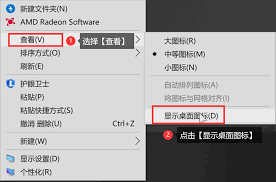
3. 确保“显示桌面图标”选项被勾选。
这一方法简单快捷,是解决桌面图标消失问题的首选。
如果桌面图标依然没有显示,可能是windows资源管理器出了问题。此时,重启windows资源管理器或许能解决问题。
1. 同时按下“ctrl+shift+esc”组合键,打开任务管理器。
2. 在“进程”选项卡中找到“windows资源管理器”,右键单击并选择“重新启动”。
或者,你也可以尝试以下步骤:
1. 同时按下“ctrl+alt+delete”组合键打开任务管理器。
2. 在“进程”选项卡中找到名为“explorer.exe”的进程,右键单击并选择“结束任务”。
3. 点击任务管理器的“文件”菜单,选择“新建任务(运行)”,输入“explorer.exe”,然后点击“确定”。
这一方法能够解决因系统卡顿或进程异常导致的桌面图标不显示的问题。
如果以上方法均未能解决问题,那么可能是系统设置出了问题。这时,我们可以通过系统设置来恢复桌面图标。
1. 右键点击桌面空白处,选择“个性化”。
2. 在弹出的窗口中,选择“主题”,然后找到并点击“桌面图标设置”。
3. 在弹出的窗口中,勾选你想要显示的图标类型,然后点击“应用”和“确定”。
如果上述方法都不奏效,你可以尝试使用windows系统工具进行一键修复。
1. 打开windows系统工具,选择“异常修复”。
2. 找到并点击“桌面上所有图标不见了”选项。
3. 在弹出的窗口中,点击“一键修复”按钮,等待系统自动修复完成。
此外,设备被恶意软件或病毒入侵也可能导致桌面图标消失。对此,你可以使用可靠的杀毒工具对整个电脑系统进行全面扫描,清除病毒后再重启电脑以恢复桌面图标。
如果你有提前备份系统还原点,还可以通过“控制面板”中的“备份与还原”选项,还原电脑桌面消失的图标。这一方法适用于win7及以上的系统。
通过以上方法,大多数桌面图标消失的问题都能得到解决。在执行任何恢复操作前,建议先备份重要数据和文件,以防万一。希望这篇文章能帮助你轻松找回消失的桌面图标,让你的电脑使用更加便捷。